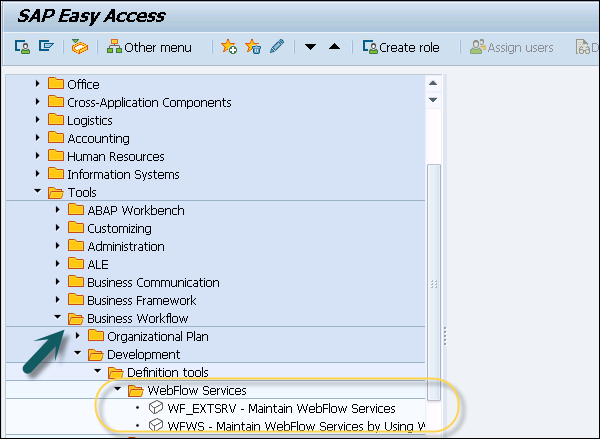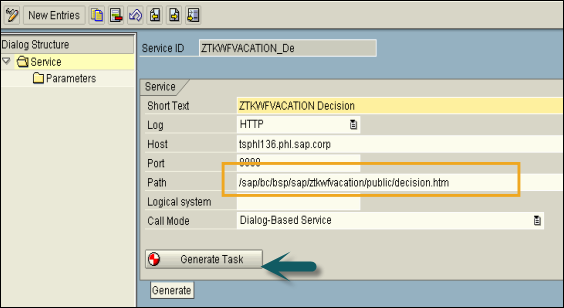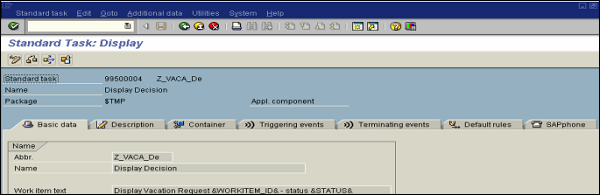Вы также можете интегрировать свои рабочие процессы с приложениями, не относящимися к SAP, с помощью внешних вызовов служб, вызовов веб-служб и API. Ниже приведены некоторые распространенные варианты интеграции:
- Создание задач рабочего процесса для внешних сервисных вызовов и BSP
- Универсальные обработчики запуска рабочего списка
- SAP NetWeaver Exchange Инфраструктура Управление бизнес-процессами
- Wf-XML и веб-сервисы
Импорт службы ABAP
Вы можете использовать код транзакции: WF_EXTSRV для генерации вашего сервиса. Эта транзакция используется для поддержки Сервисов WebFlow. Вы также можете получить доступ к этому из меню, как показано ниже —
SAP Easy Access → Инструменты → Бизнес-процесс → Разработка → Инструменты определения → Сервисы WebFlow → Ведение сервисов WebFlow.
Все веб-сервисы, которые вы должны использовать в SAP Workflow, должны быть зарегистрированы в каталоге веб-сервисов. Вы можете вручную зарегистрировать веб-сервис, введя все данные веб-сервиса вручную. Используйте T-код: WF_EXTSRV.
Вы также можете использовать файл WSDL, который содержит определение веб-службы, и вы можете импортировать его напрямую, используя T-Code: WFWS.
Чтобы зарегистрировать веб-сервис , выберите «Сервис» в диалоговом окне и нажмите «Новые записи».
Введите идентификатор службы и краткий текст для веб-службы.
Выберите журнал, с которым должен быть вызван веб-сервис.
Для Host добавьте адрес веб-службы, а для Port добавьте номер порта.
Введите каталог и имя вызова веб-службы в поле Путь.
Определите режим вызова веб-службы. Здесь вы определяете, задействован ли диалоговый или фоновый веб-сервис, и будет ли выполняться обратный вызов.
Дважды щелкните и выберите параметр в диалоговой структуре.
Параметры определяют интерфейс веб-службы. Контейнер задач создается из параметров при последующей генерации задач.
Введите все параметры веб-службы. Убедитесь, что вы также присваиваете параметры идентификатора службы вашего веб-сервиса. Назначение в качестве элемента импорта и элемента экспорта требуется для последующего создания контейнера задач.
Чтобы создать свой сервис, нажмите кнопку «Создать», как показано на скриншоте выше.
Для выполнения задач по настройке у вас есть следующее: